Opdateret April 2024: Stop med at få fejlmeddelelser, og sænk dit system ned med vores optimeringsværktøj. Hent det nu kl dette link
- Download og installer reparationsværktøjet her.
- Lad det scanne din computer.
- Værktøjet vil derefter reparér din computer.
WebGL eller Web Graphics Library er intet andet end en JavaScript API, der gør 2D- og 3D-grafik interaktiv i enhver kompatibel webbrowser uden brug af tredjeparts-plugins. Det fungerer godt med webstandarder, så det kan bruge GPU-acceleration til at gengive grafik og fysik som en del af websiden. Dette har en betydelig indvirkning på forbedring af den samlede webstedsydelse. Det understøttes i et stort antal webbrowsere som Microsoft Edge, Google Chrome, Mozilla Firefox og andre. Men nogle gange fungerer det ikke korrekt eller aktiveres ikke; Find ud af, hvordan du løser det i dag.
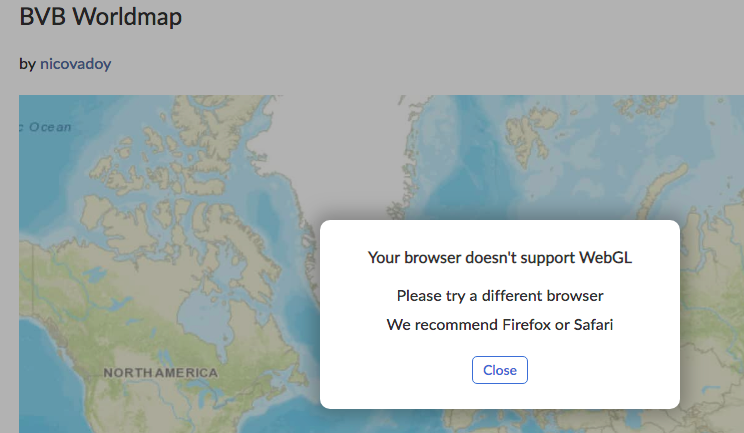
Hvad forårsager problemet med "WebGL understøttes ikke"?
Vi undersøgte dette særlige problem ved at se på forskellige brugerrapporter og de reparationsstrategier, de selv brugte til at løse dette særlige problem. Fra det, vi har samlet, er der flere almindelige scenarier, der forårsager netop dette problem:
- Browserversion understøtter ikke WebGL - Ældre browserversioner understøtter ikke WebGL-teknologi. Hvis du oplever et problem med en meget forældet version af din browser, skal du opgradere til en version, der understøtter WebGL.
- Din browser har ikke hardwareacceleration aktiveret. Selvom WebGL ikke kræver hardwareacceleration, har vi fundet mange rapporter om WebGL-teknologi, der ikke fungerer korrekt. Chrome har været kendt for fejlagtigt at rapportere, at WebGL ikke understøttes, når hardwareacceleration er deaktiveret. I dette tilfælde er løsningen at gå til dine browserindstillinger og aktivere hardwareacceleration gennem din browser.
- Forældet grafik driver. En anden mulig udløser, der forårsager fejlen "WebGL er ikke understøttet" er en fuldstændig forældet grafikdriver. I dette tilfælde skal du opdatere for at opdatere grafikdriveren til den nyeste version automatisk (ved hjælp af Enhedshåndtering) eller manuelt (ved hjælp af proprietær opdateringssoftware fra din grafikprocessorproducent).
- Windows XP understøtter ikke WebGL. Hvis du stadig bruger Windows XP, skal du sandsynligvis opgradere for at bruge WebGL-teknologi. En løsning, du kan bruge med XP, er at bruge en ældre version af Chromium (anbefales ikke).
April 2024 Opdatering:
Du kan nu forhindre pc -problemer ved at bruge dette værktøj, såsom at beskytte dig mod filtab og malware. Derudover er det en fantastisk måde at optimere din computer til maksimal ydelse. Programmet retter let på almindelige fejl, der kan opstå på Windows -systemer - ikke behov for timers fejlfinding, når du har den perfekte løsning lige ved hånden:
- Trin 1: Download PC Reparation & Optimizer Tool (Windows 10, 8, 7, XP, Vista - Microsoft Gold Certified).
- Trin 2: Klik på "Begynd Scan"For at finde Windows-registreringsproblemer, der kan forårsage pc-problemer.
- Trin 3: Klik på "Reparer Alt"For at løse alle problemer.
Hvis du leder efter en måde at rette fejlen "WebGL understøttes ikke" på i din browser, giver denne artikel dig nogle fejlfindingstrin. Nedenfor er et sæt metoder, som andre brugere i en lignende situation har brugt til at løse problemet.
Sørg for, at din browser har den nyeste version installeret

- Klik på ikonet med tre knapper i øverste højre hjørne af din browser.
- Rul ned til hjælpeafsnittet, og udvid det. Klik på "Om Google Chrome."
- Opdateringsprocessen starter derefter automatisk.
- Efter opdateringen skal du klikke på knappen “Genstart”.
Sørg for, at hardwareacceleration er aktiveret
- Klik på ikonet med tre knapper i øverste højre hjørne af din browser.
- Åbn Indstillinger> rul ned og vælg Avanceret.
- Find fanen System, og sørg for, at Brug Hardware Acceleration når Tilgængelig afkrydsningsfelt er markeret. Den skal være blå.
- Når du har foretaget denne ændring, skal du klikke på knappen "Genstart" for at genstarte Google Chrome.
Deaktiver installerede udvidelser

- Klik på ikonet med tre knapper i øverste højre hjørne af din browser.
- Udvid menuen Flere værktøjer> vælg Udvidelser.
- Deaktiver udvidelser ved at klikke på vippekontakten ud for deres navn. Når vippekontakten bliver grå, deaktiveres stationen.
Ekspert Tip: Dette reparationsværktøj scanner lagrene og erstatter korrupte eller manglende filer, hvis ingen af disse metoder har virket. Det fungerer godt i de fleste tilfælde, hvor problemet skyldes systemkorruption. Dette værktøj vil også optimere dit system for at maksimere ydeevnen. Den kan downloades af Klik her

CCNA, Web Developer, PC Fejlfinding
Jeg er computerentusiast og en praktiserende it-professionel. Jeg har mange års erfaring bag mig i computerprogrammering, hardwarefejlfinding og reparation. Jeg er specialiseret i webudvikling og database design. Jeg har også en CCNA-certificering til netværksdesign og fejlfinding.

